Avete scaricato un’immagine e, notando che il formato è di tipo WEBP, non sapete come visualizzarla o convertire il formato? In questa guida parleremo di come convertire WEBP in PNG o JPG su Windows 10.
Informazioni preliminari
Consigliamo sempre di fare un’installazione attraverso una licenza genuina e originale al 100%, questo per evitare la perdita di dati o attacchi da parte di hacker. Siamo consapevoli che sullo store della Microsoft acquistare una licenza ha un costo elevato. Per questo abbiamo selezionato per voi due dei migliori shop presenti sul mercato dove poter acquistare licenze originali a prezzi vantaggiosi.
Mr Key Shop è un sito affidabile con assistenza gratuita specializzata in italiano, pagamenti sicuri e spedizione in pochi secondi via email. Potete verificare l’affidabilità di questo sito leggendo le tante recensioni positive verificate. Su questo store sono disponibili le licenze di Windows 10 a prezzi molto vantaggiosi. Inoltre se si desidera passare alle versioni più recenti dei sistemi operativi Windows è possibile acquistare anche l’upgrade a Windows 11. Vi ricordiamo che se si ha una versione genuina di Windows 10, l’aggiornamento al nuovo sistema operativo Windows 11 sarà gratuito. Inoltre sullo store è possibile acquistare le varie versioni dei sistemi operativi Windows, dei pacchetti Office e dei migliori antivirus sul mercato.
Keycense è una piattaforma con una vasta gamma di prodotti digitali. Con fornitori da ogni angolo del mondo, garantisce una varietà ineguagliabile di prodotti. Uno degli aspetti che distingue Keycense dalla concorrenza è la sua politica di prezzi. Sulla piattaforma trovate sistemi operativi Windows, pacchetti Microsoft Office, app Office (Word, Excel, Publisher, Outlook e molti altri), Antivirus e VPN a prezzi davvero vantaggiosi. È possibile trovare licenze Windows 10 ed i software più aggiornati come Windows 11 o Office 2021. Le transazioni avvengono attraverso una vasta gamma di metodi di pagamento certificati, ogni acquisto è protetto è garantito. Inoltre, un’eccellente servizio di assistenza in italiano è pronto ad aiutarvi per ogni esigenza. Keycense è anche impegnata nel rispetto dell’ambiente, l’invio digitale dei prodotti evita imballaggi inutili ed emissioni di CO2. L’esperienza d’acquisto è semplice ed intuitiva. In pochi clic, potete aggiungere al carrello il prodotto desiderato, completare l’acquisto e ricevere il tutto direttamente nella vostra casella di posta elettronica.
Entrambe sono aziende affermate e riconosciute a livello globale da testate nazionali ed internazionali come Make Use Of ( Microsoft Office Deals), PcGuide (Windows 11 Pro Key) o Ansa (La piattaforma Specializzata in Licenze Digitali Software)
Cos’è il formato WEBP?
Il WEBP è il formato open source standard immagine di Google e, sebbene esso sia utilizzato in tutto il Google Play Store e nel sito ufficiale di Android, non è molto popolare e quindi non è supportato dalla maggior parte dei visualizzatori di immagini. È pensato soprattutto per i siti Web ed è destinato ad esserlo per molto tempo. Questo tipo di immagini può essere aperto solamente con un browser, come Chrome o Edge. Tuttavia è possibile convertire questo tipo di immagini in formati molto più comuni, ad esempio in PNG o JPG. In questa guida vi mostrerò come farlo.
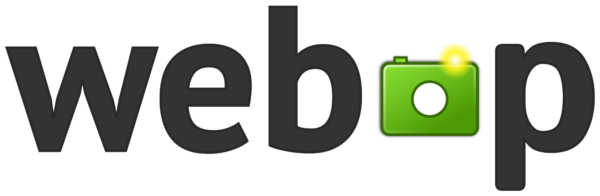
Convertire WEBP in PNG o JPEG su Windows 10
Ci sono tantissime app online che permettono di convertire questo tipo di file, ognuna con caratteristiche diverse in base alle vostre esigenze. Tuttavia io vi mostrerò come convertire il formato WEBP in formati come PNG o JPG senza ricorrere ad applicazioni di terze parti, ma semplicemente usando Paint.
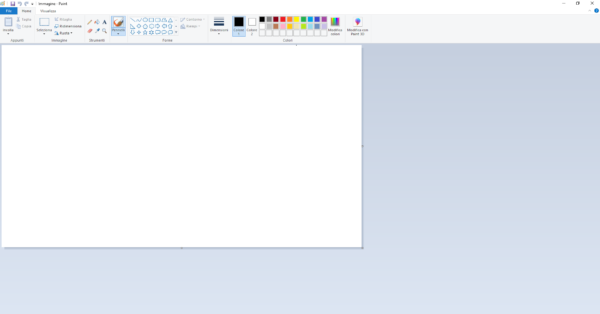
Paint è un programma di grafica semplice, fornito con tutte le versioni di Windows. Esso consente di fare un sacco di cose, ed è in grado di aprire e di convertire i file di tipo WEBP in formati come PNG, JPG, GIF o BMP. L’operazione è estremamente semplice; infatti basterà:
- Aprire l’immagine WEBP con Paint
- Procedere su File
- Cliccare su Salva con nome
Una volta selezionata l’opzione Salva con come si aprirà un sottomenù, nel quale dovrete scegliere il formato dell’immagine che intendete utilizzare. Dopodiché non vi resterà che salvare l’immagine e avrete effettuato la conversione di cui avevate bisogno.
Problemi di trasparenza
Sebbene Paint sia un’ottima app per risolvere questo tipo di problema, è bene sapere che essa non mantiene la trasparenza quando si effettuano conversioni in formato PNG. L’unica soluzione sarebbe usufruire di Paint.net, il quale mantiene la trasparenza ma purtroppo non supporta il formato WEBP. Se, invece, stai cercando un semplice visualizzatore di foto perchè non siete interessati a modificare il formato, potreste utilizzare Windows Photo Viewer (per utilizzarla potrebbe essere necessario abilitarlo nuovamente).
Per evitare di dover convertire il formato WEBP in PNG o JPG, potreste controllare se l’immagine fa al caso vostro direttamente nel momento in cui la scaricate. Infatti quando Windows vi chiederà dove salvare il file, potrete controllare il formato dell’immagine che state scaricando.
Dubbi o problemi? Vi aiutiamo noi
Puoi scoprire contenuti esclusivi ed ottenere supporto seguendo i canali Youtube, TikTok o Instagram del nostro fondatore Gaetano Abatemarco. Se hai Telegram vuoi rimanere sempre aggiornato, iscriviti al nostro canale Telegram.










